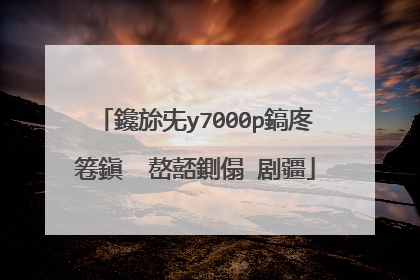联想拯救者y7000怎么重新装系统?
U盘重装系统步骤: 1、利用大白菜或老毛桃等U盘制作工具,将U盘制作成启动盘,并拷贝镜像文件至U盘;2、重启计算机,按Del键进入Bios设置,将计算机的第一启动项改为“从USB启动”;3、第一启动项设置完毕后,按F10保存退出,插上制作好的引导U盘,重新启动计算机,根据开机提示选择“WinPE 系统”按下回车键;4、在WinPE操作系统中,可以对原来计算机的C盘进行格式化操作,在格式化操作过程中,还应该选择C盘(系统盘符)的文件格式,FAT32格式或NTFS格式两种,在开始格式化C盘之前,请先确保C盘中没有重要数据文件,否则一旦格式化C盘原有数据将全部丢失;5、点击“开始”菜单,在程序中打开“Ghost ”,启动Ghost程序,接下来的操作步骤就跟平时用Ghost来安装系统一样了,操作顺序为:点击“Local(本地)—点击“Partition(操作分类)”—点击“From Image(来自镜像文件)”;6、在目录中找到您存储到U盘或指定文件夹的系统镜像文件,如:WIN10.GHO,双击该文件或按下“Open”键,一路按“回车”键或选择“OK”;7、当弹出对话框,要求选择Yes或No时,选择Yes,询问的意思是:镜像文件将按您的设定恢复到C盘,操作完成后,原来C盘中的数据将被删除,总之选择Yes就OK了;8、Ghost镜像恢复进程中;9、等待恢复完成后,Ghost会提示:克隆复制的过程完成,选择继续或重新启动计算机,这里选择“Reset Computer 重启”; 10、返回第2步,进入Bios后将第一启动项设置为从硬盘启动即可,重启计算机后等待系统重装结束,安装好驱动程序和应用软件就OK了
联想拯救者笔记本自带一键还原系统,不需要像楼上那样复制粘贴别人的装机办法来处理。具体方法看这个baidu经验即可拯救者还原系统。
一、准备工作 1、8G或更大容量空U盘 2、制作pe启动盘:微pe启动盘制作方法(UEFI&Legacy双模式) 3、win10系统下载:技术员联盟ghost win10 64位精简安装版v2020.09 二、联想拯救者 Y7000重装win10系统步骤如下1、制作好U盘启动盘之后,将win10 64位系统iso镜像直接复制到U盘;2、在联想拯救者 Y7000笔记本电脑上插入u盘启动盘,重启后不停按F12启动快捷键。如果可以调出启动菜单对话框,看第4步,选择识别到的U盘选项,一般是USB HDD选项,选择之后按回车。如果没有反应,则在关机状态下按下电源键旁边的Novo一键恢复键;3、启动后调出Novo Button Menu菜单,按↓方向键选择Boot Menu,按回车; 4、调出启动菜单选择框,选择识别到的U盘项,一般是USB HDD项,如果有efi项,选择efi的U盘,选择按回车;5、进入到pe之后,双击桌面上的【分区助手(无损)】,选择磁盘1,点击【快速分区】,要选对,不要误删;6、给联想拯救者 Y7000笔记本电脑设置分区数目、分区大小以及分区类型,卷标为【系统】的系统盘建议60G以上。由于选择了UEFI启动,磁盘类型要选择GPT,必须对应,确认无误后点击开始执行;7、分区完成后,GPT分区会有两个没有盘符的ESP和MSR,这两个分区不要去动。接着打开此电脑—微PE工具箱,右键点击win10系统iso镜像,选择【装载】,如果没有装载选项,右键—打开方式—资源管理器;8、双击【双击安装系统.exe】,运行安装工具,选择【还原分区】,GHO WIM ISO映像路径会自动提取到win10.gho,接着选择安装位置,一般是C盘,或者根据卷标或总大小来判断,选择之后,点击确定; 9、如果弹出这个提示,不用管,点击是,继续 10、弹出这个对话框,选择完成后重启以及引导修复,点击是;11、转到这个界面,执行win10系统安装部署到C盘的过程,需要等待一段时间;12、操作完成后,10秒后会自动重启联想拯救者 Y7000笔记本电脑。重启过程拔出U盘,之后进入到这个界面,执行win10系统组件安装、驱动安装以及激活操作;13、最后启动进入win10桌面,联想拯救者 Y7000笔记本电脑重装win10系统过程完成。 上面给大家讲解的就是联想拯救者Y7000重装win10系统的详细教程,如果你有需要的话,可以按照上面的方法步骤来进行操作吧。
联想拯救者笔记本自带一键还原系统,不需要像楼上那样复制粘贴别人的装机办法来处理。具体方法看这个baidu经验即可拯救者还原系统。
一、准备工作 1、8G或更大容量空U盘 2、制作pe启动盘:微pe启动盘制作方法(UEFI&Legacy双模式) 3、win10系统下载:技术员联盟ghost win10 64位精简安装版v2020.09 二、联想拯救者 Y7000重装win10系统步骤如下1、制作好U盘启动盘之后,将win10 64位系统iso镜像直接复制到U盘;2、在联想拯救者 Y7000笔记本电脑上插入u盘启动盘,重启后不停按F12启动快捷键。如果可以调出启动菜单对话框,看第4步,选择识别到的U盘选项,一般是USB HDD选项,选择之后按回车。如果没有反应,则在关机状态下按下电源键旁边的Novo一键恢复键;3、启动后调出Novo Button Menu菜单,按↓方向键选择Boot Menu,按回车; 4、调出启动菜单选择框,选择识别到的U盘项,一般是USB HDD项,如果有efi项,选择efi的U盘,选择按回车;5、进入到pe之后,双击桌面上的【分区助手(无损)】,选择磁盘1,点击【快速分区】,要选对,不要误删;6、给联想拯救者 Y7000笔记本电脑设置分区数目、分区大小以及分区类型,卷标为【系统】的系统盘建议60G以上。由于选择了UEFI启动,磁盘类型要选择GPT,必须对应,确认无误后点击开始执行;7、分区完成后,GPT分区会有两个没有盘符的ESP和MSR,这两个分区不要去动。接着打开此电脑—微PE工具箱,右键点击win10系统iso镜像,选择【装载】,如果没有装载选项,右键—打开方式—资源管理器;8、双击【双击安装系统.exe】,运行安装工具,选择【还原分区】,GHO WIM ISO映像路径会自动提取到win10.gho,接着选择安装位置,一般是C盘,或者根据卷标或总大小来判断,选择之后,点击确定; 9、如果弹出这个提示,不用管,点击是,继续 10、弹出这个对话框,选择完成后重启以及引导修复,点击是;11、转到这个界面,执行win10系统安装部署到C盘的过程,需要等待一段时间;12、操作完成后,10秒后会自动重启联想拯救者 Y7000笔记本电脑。重启过程拔出U盘,之后进入到这个界面,执行win10系统组件安装、驱动安装以及激活操作;13、最后启动进入win10桌面,联想拯救者 Y7000笔记本电脑重装win10系统过程完成。 上面给大家讲解的就是联想拯救者Y7000重装win10系统的详细教程,如果你有需要的话,可以按照上面的方法步骤来进行操作吧。

拯救者y7000p怎么把盗版系统重新装成原装win10?
这个要求应该是可以实现的。 现在的笔记本电脑的正版授权,其实是封装在主板的BIOS里的,并不会丢失。 要恢复正版系统,首先确定原来正版系统的版本,然后在网上下载对应版本的原版系统,将BIOS设置为UEFI启动,使用GPT分区表,安装后即可正常激活系统。

联想拯救者y7000是否可以安装windows7系统?
联想y7000可以刷成win7的系统的。1、首先重启联想y7000笔记本后,不断地按F2或Fn+F2进入BIOS模式。2、然后在弹出来的BIOS菜单栏中,按方向键选择BIOS Setup,回车确定。3、然后在弹出来的界面中,按方向键选择Exit中的OS Optimized Defaults,回车确定,选择Other OS。4、然后按方向键选择Load Default Settings,回车确定选择“yes”。5、然后按下F10按键,在弹出的窗口选择Yes回车保存重启;6、再次进入BIOS,在Boot下,把Boot Mode改成Legacy Support,Boot priority改成Legacy First,USB Boot为Enabled,按F10回车保存重启;7、然后插入U盘启动盘,重启电脑不停按F12或Fn+F12,在弹出来的界面中选择USB启动项,回车从U盘启动;8、启动进入U盘主菜单,按数字2或选择【02】回车,启动pe系统;9、进入pe系统之后,双击打开桌面上的【DG分区工具】,选择磁盘,右键单击选择“删除所有分区”。10、然后点击打开主菜单栏硬盘中的“转换分区表类型为MBR格式”。11、然后点击左上角的“保存更改”。12、然后打开“快速分区”,设置想要的分区数目之类的,回车确定、13、完成分区之后,打开pe装机工具,选择win7镜像放在c盘中,点击确定。14、此时在弹出的提示窗口打勾“添加引导”,点击“确定”按钮。15、随后安装工具开始工作,需要耐心等待几分钟。16、完成后,弹跳出的提示框会提示是否立即重启,这个时候直接点击立即重启就即可。17、此时就可以拔除u盘了,重启系统开始进行安装,无需进行操作,等待安装完成即可。
在线或不在线安装系统,还原系统、重置出错开不了机了或开机进不去了,路就一条用光盘或带启动系统的U盘重新安装操作系统,自己安装不了,建议花30元让维修的帮助您安装。
在线或不在线安装系统,还原系统、重置出错开不了机了或开机进不去了,路就一条用光盘或带启动系统的U盘重新安装操作系统,自己安装不了,建议花30元让维修的帮助您安装。
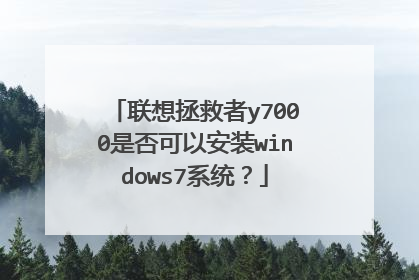
y7000p怎么恢复预装系统
1、重启惠普笔记本,在启动时按下F11进入系统恢复界面,如果没反应,先按ESC键进入Startup Menu,接着按F11进入System Recovery; 2、启动HP Recovery Manager,点击“系统恢复”; 3、在系统恢复界面,选择是否备份文件,下一步; 4、进入到计算机检查界面,选择任意一项,下一步; 5、在文件备份界面,选择要备份的文件,下一步; 6、开始进行出厂映像的恢复过程,一般需要30分钟左右; 7、恢复完成后,显示“已完成恢复”,下一步; 8、接着会进入到win7界面,重新配置win7系统,根据提示操作即可。
这个基本上都是会有一些调节的,而且它会有一些系统的设置,所以基本上都是会有一些编程的程序,所以这个也是可以自己进行设计。
这个基本上都是会有一些调节的,而且它会有一些系统的设置,所以基本上都是会有一些编程的程序,所以这个也是可以自己进行设计。
需要从网上下载一个系统然后重新装上一下就可以重新操作了。
这个基本上都是会有一些调节的,而且它会有一些系统的设置,所以基本上都是会有一些编程的程序,所以这个也是可以自己进行设计。
这个基本上都是会有一些调节的,而且它会有一些系统的设置,所以基本上都是会有一些编程的程序,所以这个也是可以自己进行设计。
需要从网上下载一个系统然后重新装上一下就可以重新操作了。

鑱旀兂y7000p鎬庝箞鎭㈠�嶅嚭鍘傝�剧疆
涓嬮潰灏辩粰澶у�朵粙缁嶆嫰鏁戣�匶7000鐨勪袱绉嶉噸缃�绯荤粺闅愯 鐨勬柟寮忥紝姝ゆ暀绋嬮�傜敤浜庢�曢夯鐑︾殑灏忕櫧鐢ㄦ埛锛屽湪閲嶇疆鍓嶅姟蹇呯‘璁� C鐩�娌℃湁閲嶈�佺殑璧勬枡锛堟斁鍦ㄦ�岄潰鐨勬枃浠朵篃浣嶄簬C鐩橈級鎴栬�呴噸瑕佽祫鏂欏凡缁忓�囦唤鍦ㄥ叾瀹冪洏绗︺�� Step1 鐐瑰嚮妗岄潰宸︿笅瑙掔殑鈥滃紑濮嬧�濓紝閫夋嫨鈥滆�剧疆鈥� 閫夋嫨鈥滄洿鏂颁笌瀹夊叏鈥� Step2 鐐瑰嚮鈥滄仮澶嶁�濋�夐」鍗� 鐐瑰嚮鈥滃紑濮嬧�� Step3 鍦ㄥ脊鍑虹殑绐楀彛涓�锛岄�夋嫨鈥滃垹闄ゆ墍鏈夊唴瀹光�濓紝姝ら」鍙�浠ヤ繚璇佺郴缁熸仮澶嶅垵濮嬬姸鎬� 鎺ヤ笅鏉ラ�夋嫨鈥滀粎闄愬畨瑁呬簡Windows鐨�椹卞姩鍣�鈥濓紝C鐩樼殑鎵�鏈夌▼搴忓拰鏂囦欢閮戒細琚�娓呴櫎锛屽叾瀹冪洏绗︾殑鏂囦欢閮戒細淇濈暀锛屾墍浠ュ湪鎭㈠�嶅墠鍔″繀鎶婇噸瑕佹枃浠跺厛绉诲埌鍏跺畠鐩樼�� 涓嬩竴姝ワ紝閫夋嫨鈥滃垹闄ゆ枃浠跺苟娓呯悊椹卞姩鍣ㄢ�� 鐒跺悗鐐瑰嚮鈥滈噸缃�鈥濆嵆鍙�寮�濮�鎭㈠�嶅嚭鍘傝�剧疆 Step4 鍓╀笅鐨勫氨鏄�鑰愬績绛夊緟鍟� 鍦ㄧ數鑴戞棤娉曟�e父寮�鏈虹殑鎯呭喌涓嬶紝鎴戜滑鍙�浠ヤ娇鐢ㄦ嫰鏁戣�匶7000鑷�甯︾殑涓�閿�閲嶇疆鍔熻兘 Step1 涓嬪浘涓�鍙�浠ョ湅鍒癥7000鏈鸿韩渚ф湁涓�涓�灏忓瓟 鐢ㄥ崱閽堣交鎴宠繖涓�灏忓瓟 Step2 姝ゆ椂鍒版満鍣ㄨ繘鍏ュ埌涓嬪浘鐨勭晫闈� 浣跨敤鏂瑰悜閿�閫夋嫨鏈�鍚庝竴椤光�淪ystem Recovery鈥� Step3 姝ゆ椂灏辫繘鍏ヤ簡Win10鐨凴ecovery妯″紡锛岄�夋嫨鈥滅枒闅捐В绛斺�� 鎺ョ潃閫夋嫨鈥滈噸缃�姝よ京娑茬數鑴戔�� Step4 閫夋嫨鈥滃垹闄ゆ墍鏈夊唴瀹规惡鎼虹墿鈥�閫夋嫨鈥滀粎闄愬畨瑁呬簡Windows鐨勯┍鍔ㄥ櫒鈥濓紝闄�C鐩樹互澶栫殑鐩樼�﹀唴鐨勬暟鎹�灏嗕笉浼氬彈鍒板奖鍝�閫夋嫨鈥滃畬鍏ㄦ竻鐞嗛┍鍔ㄥ櫒鈥� 鐐瑰嚮鈥滈噸缃�鈥� Step5鎺ヤ笅鏉ュ氨鑰愬績绛夊緟閲嶇疆瀹屾垚鍚�閲嶇疆瀹屾垚鍦ㄨ繘鍏ヨ�剧疆鍚戝�煎悗锛岃�蜂娇鐢ㄦ渶鍒濇縺娲绘満鍣ㄧ殑寰�杞� 璐︽埛鐧诲綍锛屼互淇濊瘉绯荤粺鐨勬�e父婵�娲�
灏婃暚鐨勭敤鎴锋偍濂斤紝濡傛偍鏈夋嫰鏁戣�呮満鍨嬬浉鍏虫妧鏈�鏀�鎸佷笌钄藉康鎶ヤ慨闇�姹傦紝璇锋偍鎷ㄦ墦鑱旀兂鏈嶅姟鐑�绾�400-990-8888锛屾湇鍔℃椂闂翠负鍛ㄤ竴鑷冲懆鏃� 9锛�00鈥�18锛�00锛屾劅璋㈡偍鎴栧苟灞�鐨勬敮琛�璁╂寔銆�
灏婃暚鐨勭敤鎴锋偍濂斤紝濡傛偍鏈夋嫰鏁戣�呮満鍨嬬浉鍏虫妧鏈�鏀�鎸佷笌钄藉康鎶ヤ慨闇�姹傦紝璇锋偍鎷ㄦ墦鑱旀兂鏈嶅姟鐑�绾�400-990-8888锛屾湇鍔℃椂闂翠负鍛ㄤ竴鑷冲懆鏃� 9锛�00鈥�18锛�00锛屾劅璋㈡偍鎴栧苟灞�鐨勬敮琛�璁╂寔銆�